В данном блоге я вам расскажу, как заменять файлы так, как хочется, и владеть этим, ну, хотя-бы на уровне любителя))
Описывать я буду все простейшим языком, и максимально подробно, чтобы не упустить ни одной детальки.
Если вы ленивы - вот готовый вариант одной из категорий.
Про замену вечных костюмов, замену питомцев и ездовых животных было написано уже не раз, и повторяться смысла нет (нажмите на картинку, чтобы перейти в соответствующий блог).
Ездовое животное
Вечки
Питомцы
Но мы будем с вами говорить в основном о замене текстур, лиц, причесок, интерфейса, миникарт.
ПОДГОТОВКА
Нам потребуется программа PaintNet (при нажатии автоматически начнется закачка). Сама программа нам будет нужна только для открытия нужных нам файлов и их редактирования. Большой опыт в работе с фотошопом нам НЕ потребуется. Там все очень легко и просто, поэтому я не буду заострять свое внимание на программе.
Далее нам понадобится, естественно, фотошоп. Нам не потребуется мега-редактор, вроде CS6, или что-то в этом духе. Я пользоволся простеньким, но в это время очень мощным редактором - ACDsee. Где скачал не помню, ссылку дать не могу. В целом вы сами можете выбрать подходящий вам фотошоп. Идем дальше.
После того, как мы "закупились" этими "плюхами" несомненно мы можем приступать к нашей главной задаче - замене.
А теперь самое главное - полностью скопируйте папку ResUnpak (Karos-ResUnpak). Эта папочка нам понадобится, если что-то пойдет не так, грубо говоря - оригинал для восстановления.
ЗАМЕНА ТЕКСТУР
Замена текстур собой представляет простую перекраску выбранных нами текстур, ну или их замену. В данном случае мы воспользуемся методом перекраски.
Я уже выкладывал такую работу, воспользовавшись ИМЕННО этим методом. Кстати, ознакомиться с самими работами вы можете нажав на картинку ниже.
Все текстуры, нужные нам, находятся в папке Karos\ResUnpak\Map, зайдя в которую вы увидете мно-о-ого папок. Эти папки - локации. Разберем замену на папке berneo (Karos\ResUnpak\Map\berneo). Вот, зашли мы в эту папку, видим опять папки и файлы. Нам нужна папка Map (Karos\ResUnpak\Map\berneo\Map). Зайдя в нее мы видим файлы. Надо бы их упорядочить.
Упорядочить по типу - это значит упорядочить по тексту, который написан под каждым файликом. В моем случае это NeroPhoto...дальше лень читать, вы сами видите.
После того, как мы упорядочили, все файлики копируем. Все - имеется в виду только те, под файликами которых есть эта надпись. Копируем и вставляем в наш редактор (PaintNet).
Вот, все файлики вставили. Теперь нам нужно все файлики покрасить.
Вот, начнем, допустим, с этого файла. Если хотим сделать просто и быстро изменить его цвет, но менее качественно - сверху есть панель, выберите Коррекция - Оттенок и насыщенность. Если хотим сделать, как и ранее - Зимний Бернео, то соответственно перекрашиваем в холодные цвета - белые, голубые (светло).
Вот то, что получилось.
Если хотим усложнить свою задачу, но улучшить качество ее выполнения - копируем изображение, вставляем в редактор, и там редактируем. Потом вставляем обратно в PaintNet.
Так же мы делаем со всеми файликами, сохраняем все. Потом заходим в игру, и видим примерно следующее.
Небо, естественно, не изменится) Все, с текстурками мы разобрались. Теперь попробуем поработать над деревьями.
Деревья
Karos\ResUnpak\Map\Tree - нужная нам папка. Все файлики в Paint, если мы хотим сделать опять же Бернео зимним - все файлики с тептеррона копируем и вставляем в файлики Бернео. Все.
Небо
Вот тут-то у нас момент по-интересней))
Папка - Karos\ResUnpak\Map\Environ
Рассмотрим на примере файлика 11.dds. Это файл неба Бернео. Ищем в Инете подходящую картинку для неба, и вставляем. Вот что получилось у меня.
Что получилось:
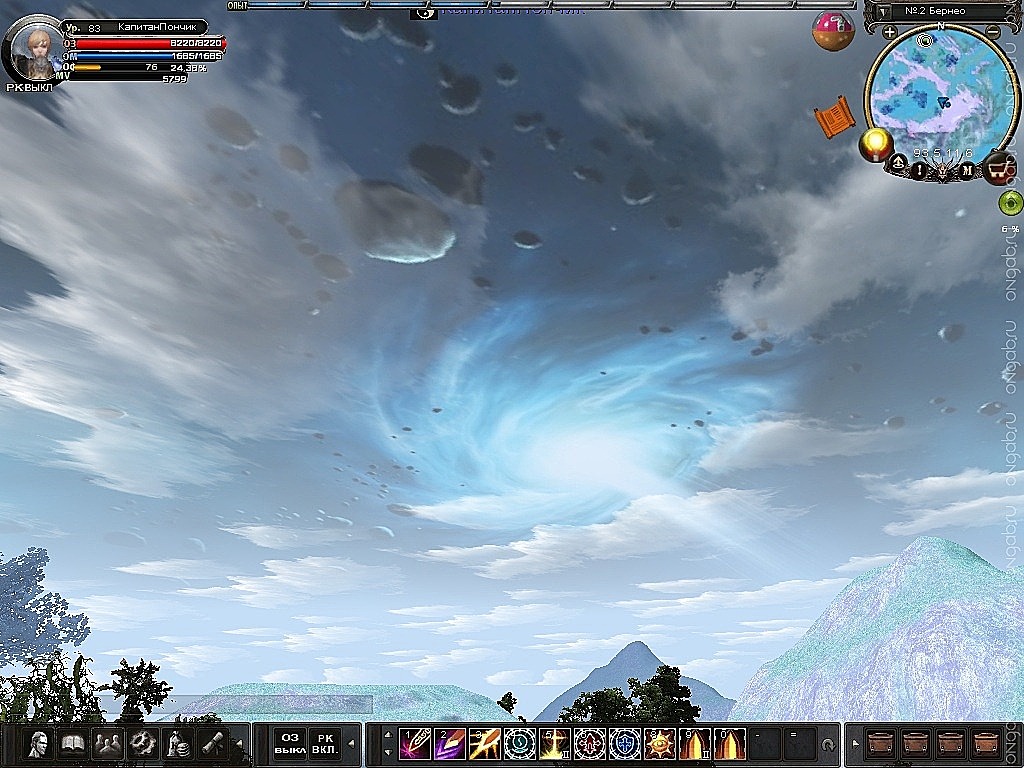
Вот и все. По такому-же принципу можно делать остальные.
Все. Закончили разбираться с текстурами. Переходим к лицам.
ЛИЦА
И так, это в целом не сложно.
Karos\ResUnpak\Character\Base
В этой папочке нужные нам файлики переносим в пэйнт, далее видим примерно следующее (рассмотрим на примере паладина)
Тут простеньким редактором вроде этого не обойтись. "Идем" в другой редактор, добавляем тени, глаза красим, можем сменить нос, и.т.д.
Вот мой результат, делал на скорую руку)
Вот и все.
ПРИЧЕСКИ
Пока что мы разберем более простой вариант - просто будем красить волосы. Волосы находятся в этой же папке, что и лица. Чуть позже "научу" менять на прически, которые продают в магазине.
Интерфейс
Ну вот тут у нас задачка по-сложнее.
Разберем на примере файла Main_ui_001.dds
Вот, открыли мы файл. Видим вот что
Тут главное точность и внимательность. Я решил сменить окаемку карты (она справа), вот что получилось. Черный круг снизу - область, на которой будет показываться сама мини-карта.
Идем дальше - скрины загрузки сменим.
Сразу скину оригинал. Кстати, файл AlphaUI_Load_Bg_01.dds. Там просто центральную часть меняем и все. Всего таких скринов 5.
Мини-карта
Karos\ResUnpak\Interface\IE_Map - папка. Тут просто перекрашиваем нужные вам файлы.
На этом все. Спасибо за внимание!
P.S. Пока писал апнул 90 :D

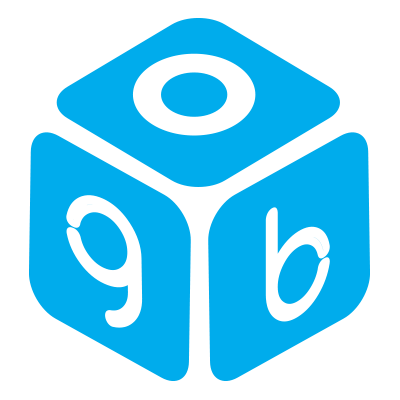







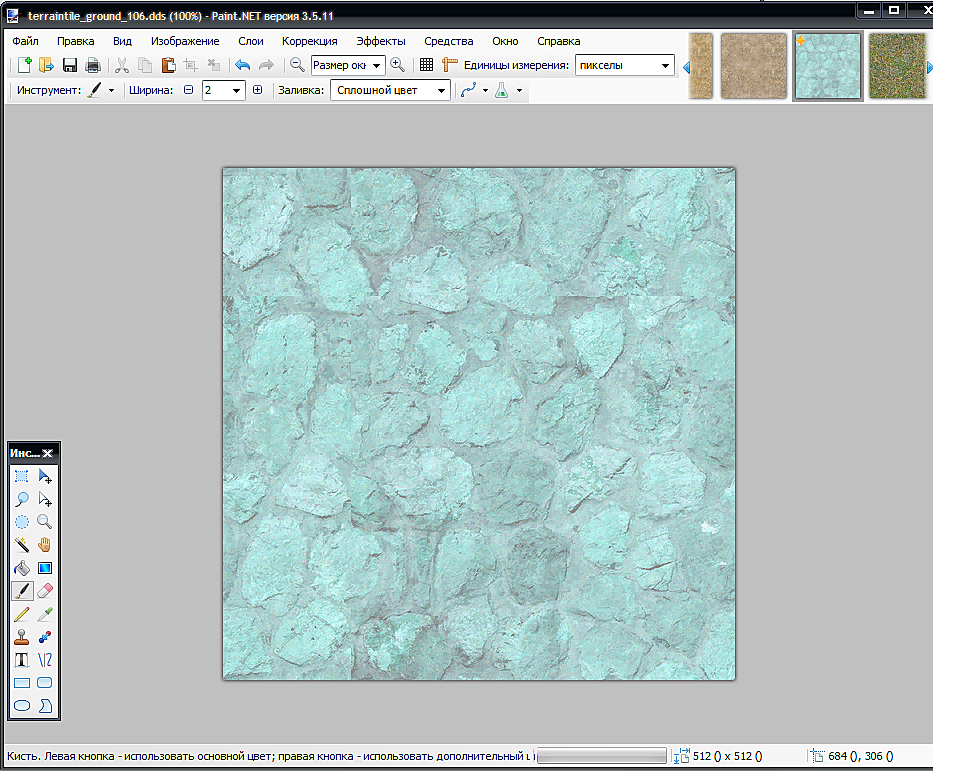
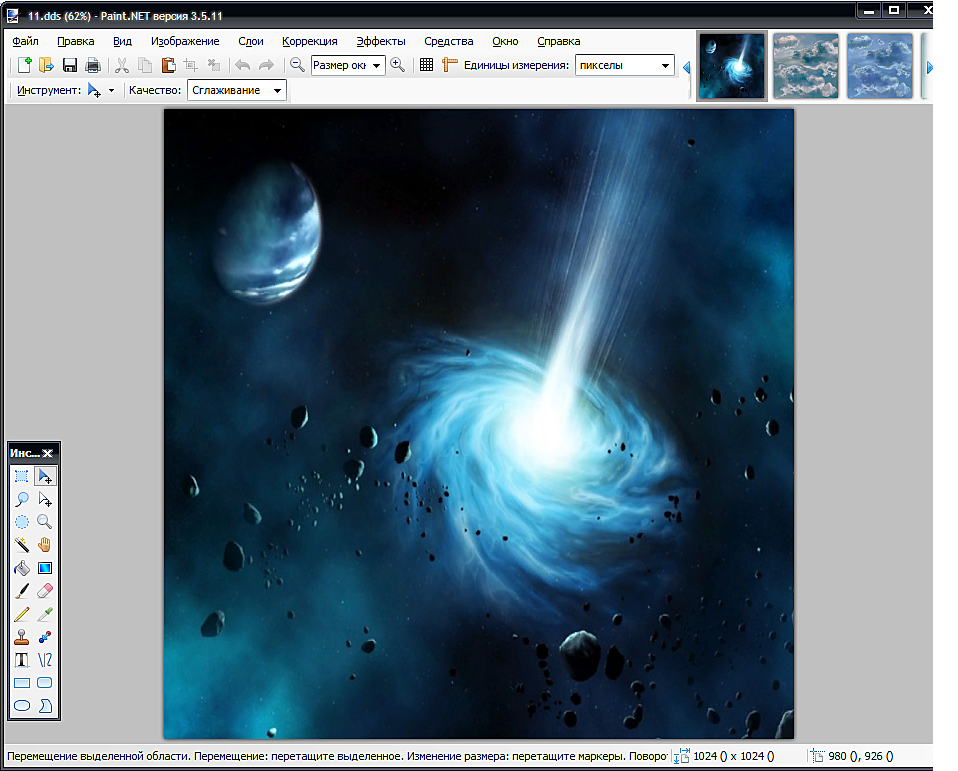
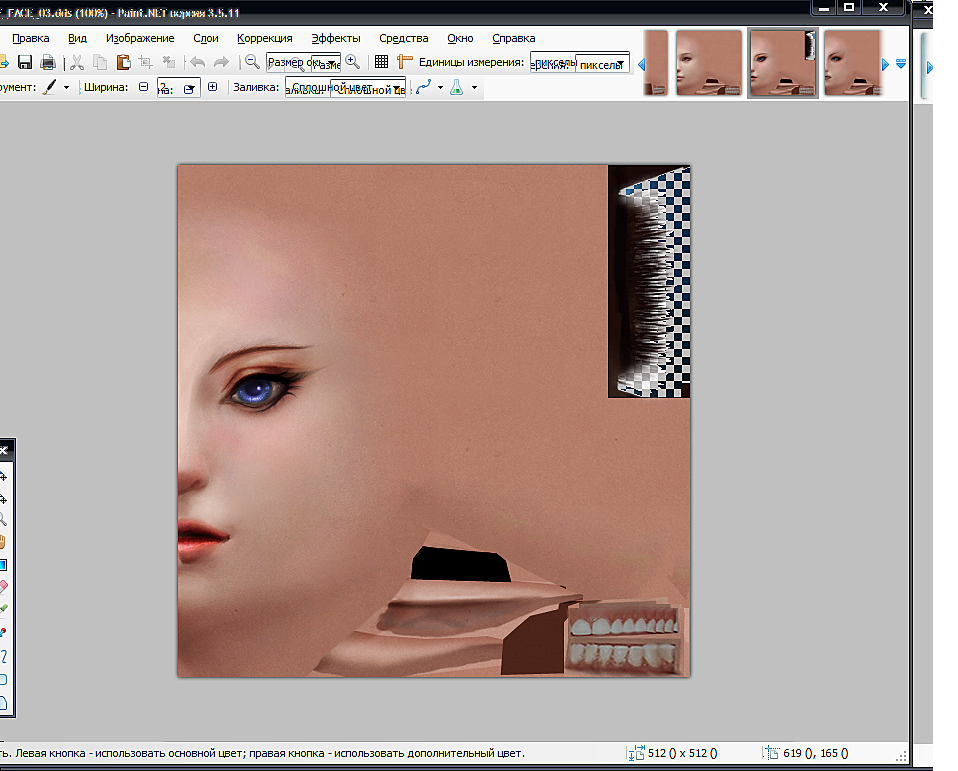

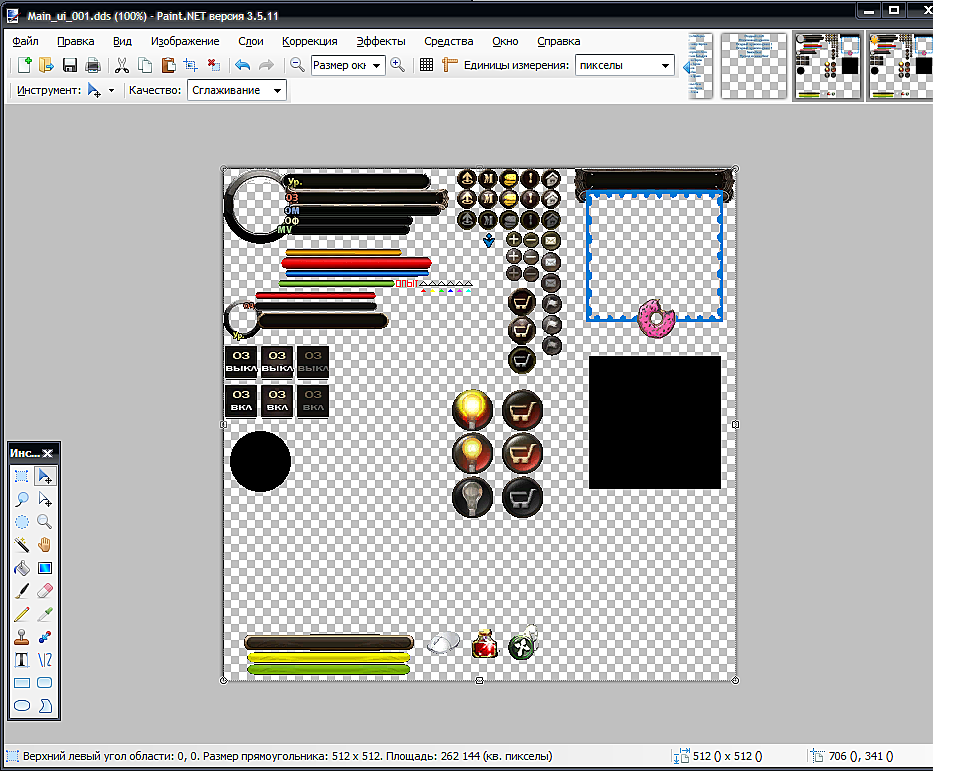
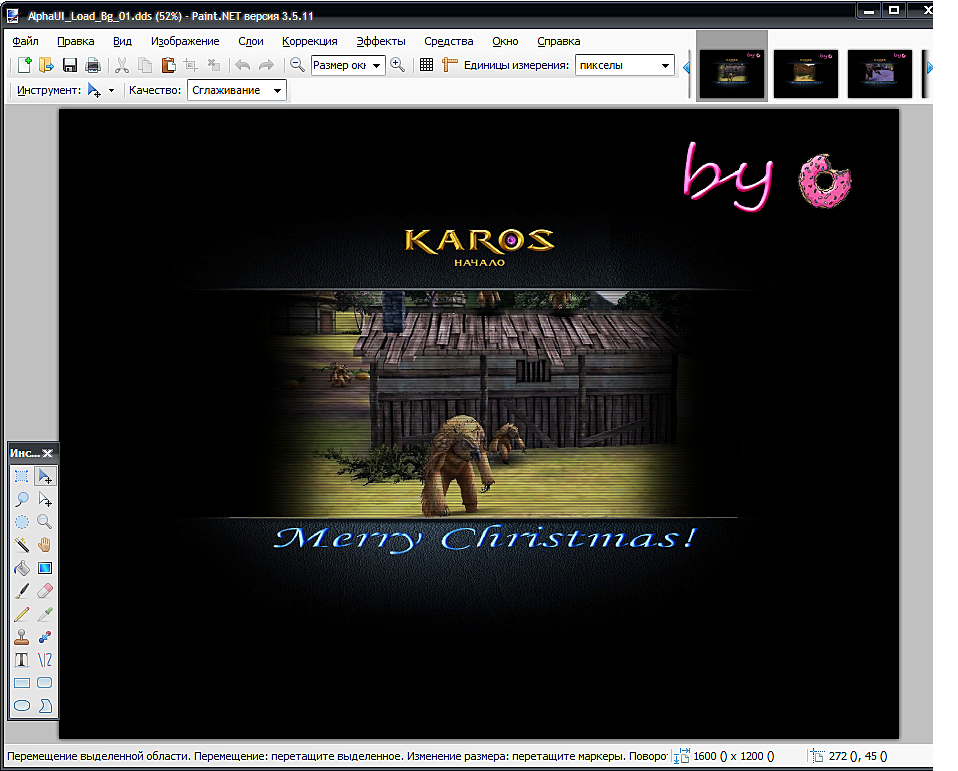




Одназначно +. Еще не плохо было добапить про оружие. Точка, и вообщее виды замен.
красота
)
+, а видео сделать можно?
Молодец!
+
плюсик)
грацзалвли за тему,кстати неплохо в пельту небо с метеорами добавить)))окай добавлю метеоры и все окрашу в цвет апокалипсиса и воду под лаву окрашу)))
- однозначно.Грамотно расписано
тьфу,блин.
очепятка
+:D
+)
Кач" не требуется?:D+ а как потом убрать макиаж, заново игру скачать или на другой перекрасить ?
хороший
гайд.спсОй боже это еще SaVaDa открыл в китае


Агр)Пончик Скажи как заменить точку
пухи+7? файлы есть но незнаю куда их вставить скажи плизззПончик, очень сильно помог, но остался вопрос: Можно ли обрабатывать игровые файлы с помощью фотошопа? Фотошоп есть, плагин nvidia для dds стоит, но вместо пустоты отображается черная заливка и невозможно изменить элементы интерфейса.
Уже научил менять прически которые в магазине предлагают? или нет еще?
а где
гайдкак поменять цвет волос и прическу с гхп магазина?Как сделать прически как из магазина ?
Отличный
гайдПривет если ты еще сидишь на онгабе ответить
плиз